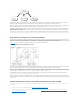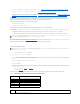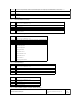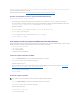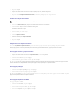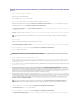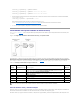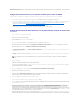Users Guide
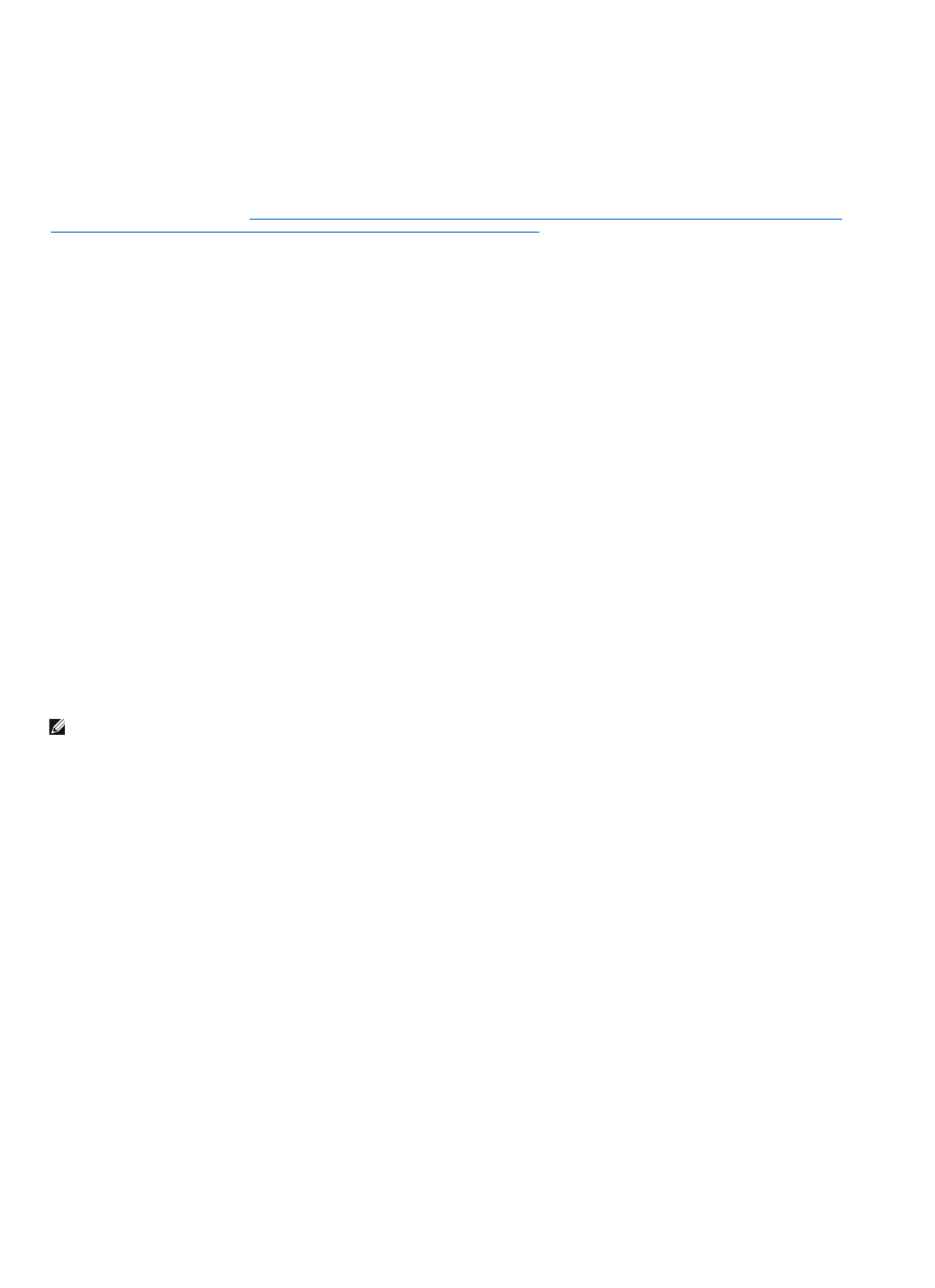
iDRAC6lasdireccionesdelservidordecatálogoglobal.Enestecasodedominiomúltiple,todoslosgruposdefunciónygruposanidados,siloshubiera,deben
ser del tipo Grupo universal.
ConfiguracióndeActiveDirectoryconesquemaestándarparaaccederaliDRAC6
Debe realizar los pasos siguientes para configurar Active Directory antes de que los usuarios de Active Directory puedan acceder al iDRAC6:
1. En un servidor de Active Directory (controlador de dominio), abra el complemento Usuarios y equipos de Active Directory.
2. Cree un grupo o seleccione un grupo existente. Los nombres del grupo y de este dominio deben configurarse en el iDRAC6 por medio de la interfaz web
o por medio de RACADM (consulte "ConfiguracióndeMicrosoftActiveDirectoryconesquemaestándarmediantelainterfazwebdeliDRAC6" o
"ConfiguracióndeMicrosoftActiveDirectoryconesquemaestándarmedianteRACADM").
3. Agregue el usuario de Active Directory como miembro del grupo de Active Directory para acceder al iDRAC6.
ConfiguracióndeMicrosoftActiveDirectoryconesquemaestándarmediantelainterfazweb
del iDRAC6
1. Abra una ventana de un explorador web admitido.
2. IniciesesiónenlainterfazwebdeliDRAC6.
3. AmplíeelárbolSistema y haga clic en Acceso remoto.
4. Haga clic en la ficha Red/seguridad ® ficha Servicio de directorio ® Microsoft Active Directory.
5. DesplácesehastalaparteinferiordelapáginadeConfiguraciónyadministracióndeActiveDirectory, y haga clic en Configurar Active Directory.
AparecerálapáginaPaso 1 de 4 de ConfiguraciónyadministracióndeActiveDirectory.
6. En Configuracióndecertificados, marque Activarvalidacióndecertificados si desea validar el certificado SSL de sus servidores Active Directory; de lo
contrario, vaya al paso 9.
7. En Cargar certificado de CA de Active Directory, escriba la ruta de acceso al archivo del certificado o examine el equipo para encontrar el archivo del
certificado.
8. Haga clic en Cargar.
AparecerálainformacióndelcertificadodeCAdeActiveDirectoryválido.
9. En Cargar archivo keytab de Kerberos, escriba la ruta de acceso del archivo keytab o bien explore el sistema para localizarlo. Haga clic en Cargar. El
archivokeytabdeKerberossecargaráeneliDRAC6.
10. Haga clic en Siguiente para ir al Paso 2 de 4delapáginaConfiguraciónyadministracióndeActiveDirectory.
11. SeleccionelaopciónHabilitar Active Directory.
12. SeleccionelaopciónActivariniciodesesiónúnicosideseainiciarsesióneneliDRAC6sinnecesidaddeintroducircredencialesdeautentificaciónde
usuariodedominio,comoporejemplounnombredeusuarioycontraseña.
13. Haga clic en Agregar para introducir el nombre de dominio de usuario.
14. Escriba el nombre de dominio de usuario en el indicador y haga clic en Aceptar.
15. Escriba el Tiempo de esperaensegundosparaespecificareltiempoqueeliDRAC6tendráqueesperarparalasrespuestasdeActiveDirectory.Elvalor
predeterminado es 120 segundos.
16. SeleccionelaopciónBuscar controladores de dominio con DNSparaobtenerloscontroladoresdedominiodeActiveDirectoryconunabúsquedade
DNS. Se ignoran las direcciones de servidor 1 a 3 de controlador de dominio. Seleccione Dominiodeusuariodeiniciodesesión para ejecutar la
búsquedadeDNSconelnombrededominiodelusuariodeiniciodesesión.Obien,seleccioneEspecificar un dominio e introduzca el nombre del
dominioqueseusaráenlabúsquedadeDNS.iDRAC6tratarádeconectarseacadaunadelasdirecciones(lasprimeras4direccionesqueencuentrela
búsquedadeDNS),unaalavez,hastaestablecerunaconexiónsatisfactoriamente.SiseseleccionaelEsquemaestándar, los controladores de dominio
seencuentrandondeestánlascuentasdeusuarioylosgruposdefunciones.
17. SeleccionelaopciónEspecificar direcciones de controlador de dominio para permitir que el iDRAC6 utilice las direcciones de servidor de controlador de
dominiodeActiveDirectoryqueseespecifican.LabúsquedadeDNSnoserealiza.EspecifiqueladirecciónIPoelnombrededominiocompleto(FQDN)
NOTA: Debeescribirlarutadeaccesoabsolutaalarchivo,queincluyelarutadeaccesocompletayelnombreylaextensióncompletosdel
archivo.